I efterdyningarna av en attack med skadlig programvara kan meddelandet visas på sidan med säkerhetsinställningar för Windows Defender Vissa inställningar hanteras av din organisation eller Den här inställningen hanteras av din administratör. Alternativen för realtidsskydd och molnbaserat skydd kan förbli inaktiverade eller nedtonade.
Så här kan inställningssidan för Windows Defender se ut. Kontrollerna för realtidsskydd, molnbaserat skydd och alternativ för automatisk provinlämning kan vara inaktiverade och låsta eller nedtonade.
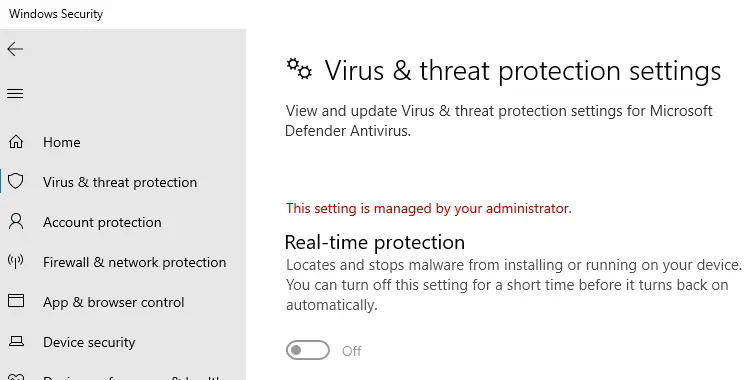
Om du har installerat ett antivirus från tredje part inaktiveras Windows Defender automatiskt. Det är normalt. I så fall kommer du att se meddelandet "Du använder andra antivirusleverantörer." istället.
Det här inlägget berättar hur du aktiverar Windows Defender realtidsskydd och andra inställningar genom att ta bort hela Windows Defender-registerbaserade policyer som tidigare lagts till av skadlig programvara, en 3:e parts tweaker eller ett integritetsskydd verktyg.
Orsak
Verktyg för integritetsskydd från tredje part
Om du hade använt (eller använt) antispionverktyg som O&O ShutUp10, se till att du återställer alla "Windows Defender och Microsoft SpyNet"-inställningar i O&O ShutUp10. Så här ska det se ut efter att ha återställt dem.
Skadlig programvara?
Skadlig programvara kan lägga till registerposter som inaktiverar realtidsövervakningsfunktionerna i Windows Defender, och även dölja vissa delar av Windows Defender-användargränssnittet för användarna.
Se först till att du eliminerar skadlig programvara med hjälp av en expert eller vän – med tanke på komplexiteten i angreppet av skadlig programvara kan professionell hjälp föreslås. Du kan också prova Windows Defender offline. dessutom.
Proceduren för borttagning av skadlig programvara är komplex och ligger utanför ramen för denna artikel. Efter att ha utrotat skadlig programvara, ta bort de registerbaserade policyinställningar som lagts till av skadlig programvara.
Ta bort Windows Defender-policyer med hjälp av registerredigeraren
Notera: Följande procedur gäller eller fungerar inte om ditt system är anslutet till en domän, där centrala grupppolicyer gäller. Den här artikeln är för fristående system där ett virus eller skadlig programvara har helt inaktiverat Windows Defender och låst inställningarna.
Automatisera följande registerändringar med hjälp av defender-policies-remove.reg (dragkedja). Packa upp och kör den bifogade REG-filen.
Efter att ha kört det kanske du vill öppna Registereditorn för att säkerställa att "Windows Defender"-policynyckeln inte existerar. När du är klar, starta om Windows för att ändringarna ska träda i kraft.
- Starta Registereditorn (regedit.exe) och gå till följande gren:
HKEY_LOCAL_MACHINE\SOFTWARE\Policies\Microsoft\Windows Defender
- Exportera filialen till en .reg-fil.
- Högerklicka på "Windows Defender" och välj Ta bort.
Windows Defender Policy-nycklar i registret. - På liknande sätt, säkerhetskopiera följande gren till en .reg-fil:
HKEY_LOCAL_MACHINE\SOFTWARE\Policies\Microsoft\Windows Advanced Threat Protection
- Ta bort "Windows Advanced Threat Protection"-tangenten
- Avsluta Registereditorn.
- Starta om Windows.
Observera att detta rensar policyinställningarna för Windows Defender helt. Som standard, i en ren installation av Windows, ställs inga policyer in.
När du har tagit bort alla policyer kanske du vill aktivera PUA- eller adware-skydd i Windows Defender. Om du redan hade aktiverat inställningen tidigare, skulle du behöva göra det gör om proceduren nu.
Saknas virus- och hotskydd?
Avsnittet Virus- och hotskydd i Windows Security-användargränssnittet låter dig konfigurera alla aspekter av Microsoft Defender Antivirus - såsom realtidsskydd, manipuleringsskydd, ransomware-skydd, kontrollerad mappåtkomst och annat viktigt inställningar. Skadlig programvara och virus kan lägga till registerposter som döljer avsnittet Virus- och hotskydd från användargränssnittet.
Om avsnittet Virus- och hotskydd saknas i Defender-användargränssnittet kan det bero på Aktivera det huvudlösa UI-läget grupppolicyinställning eller dess motsvarande registervärde UILockdown. Eller så kan det bero på en annan registerbaserad policy – namnet värde AllowUserUIAccess.
Följande är registervärdena som döljer Virus- och hotskydd kategorin i Windows Defender Securitys användargränssnitt.
[HKEY_LOCAL_MACHINE\SOFTWARE\Policies\Microsoft\Windows Defender\UX Configuration] Värde: UILockdown [HKEY_LOCAL_MACHINE\SOFTWARE\Policies\Microsoft\Windows Defender\Policy Manager] Värde: AllowUserUIAccess
Att rensa ovanstående policyvärden bör särskilt återinföra Virus- och hotskydd alternativet tillbaka.
Ta bort Windows Defender-policyer med hjälp av Group Policy Editor
Om du använder Windows 10 Professional eller högre utgåvor finns relevanta Windows Defender Group Policys tillgängliga i följande gren av Group Policy Editor (gpedit.msc)
Datorkonfiguration → Administrativa mallar → Windows-komponenter → Microsoft Defender Antivirus
Observera att i tidigare versioner av Windows 10 skulle policyinställningarna finnas under "Windows Defender" istället för "Microsoft Defender Antivirus".
Det finns minst 107 policyinställningar i Windows 10 v2004, med objekten i varje undergren sammansatta.
Kör verktyget Resultant Set of Policy (Rsop.msc) eller gresultat /h kommandot visar vilka policyer som för närvarande är aktiverade.
Du måste se till att de är inställda på "Inte konfigurerad."
Microsoft Defender Antivirus
Tillåt antimalware-tjänsten att starta med normal prioritet. Stäng av Windows Defender. Konfigurera lokala administratörs sammanslagningsbeteende för listor. Stäng av rutinsanering. Definiera adresser för att kringgå proxyservern. Definiera proxy auto-config (.pac) för anslutning till nätverket. Definiera proxyserver för anslutning till nätverket. Slumpmässigt schemalagda uppgiftstider. Konfigurera detektering för potentiellt oönskade applikationer. Tillåt antimalware-tjänsten att alltid köras
Kontrollera också följande undergrenar på platsen ovan och ställ in varje policyinställning till "Ej konfigurerad."
Microsoft Defender Antivirus\Client Interface
Visa ytterligare text för klienter när de behöver utföra en åtgärd. Undertryck alla aviseringar. Undertrycker omstartsmeddelanden. Aktivera huvudlöst UI-läge
Microsoft Defender Antivirus\Undantag
Stäng av automatiska uteslutningar. Exkludering av tillägg. Uteslutningar av vägar. Processuteslutningar
Microsoft Defender Antivirus\MAPS
Konfigurera funktionen "Blockera vid första ögonkastet". Gå med i Microsoft MAPS. Konfigurera åsidosättning av lokala inställningar för rapportering till Microsoft MAPS. Skicka filprover när ytterligare analys krävs
Microsoft Defender Exploit Guard\Attack Surface Reduction
Uteslut filer och sökvägar från Attack Surface Reduction Rules. Konfigurera regler för Attack Surface Reduction
Microsoft Defender Exploit Guard\Controlled Folder Access
Konfigurera tillåtna applikationer. Konfigurera kontrollerad mappåtkomst. Konfigurera skyddade mappar
Microsoft Defender Exploit Guard\Nätverksskydd
Förhindra användare och appar från att komma åt farliga webbplatser
Microsoft Defender Antivirus\MpEngine
Aktivera filhashberäkningsfunktionen. Konfigurera utökad molnkontroll. Välj molnskyddsnivå
Microsoft Defender Antivirus\Network Inspection System
Slå på definitionspension. Ange ytterligare definitionsuppsättningar för nätverkstrafikinspektion. Aktivera protokolligenkänning
Microsoft Defender Antivirus\Quarantine
Konfigurera åsidosättning av lokala inställningar för borttagning av objekt från karantänmappen. Konfigurera borttagning av objekt från karantänmappen
Microsoft Defender Antivirus\Realtidsskydd
Stäng av realtidsskydd. Aktivera beteendeövervakning. Skanna alla nedladdade filer och bilagor. Övervaka fil- och programaktivitet på din dator. Aktivera skrivaviseringar för råvolym. Aktivera processskanning när realtidsskydd är aktiverat. Definiera den maximala storleken på nedladdade filer och bilagor som ska skannas. Konfigurera åsidosättande av lokala inställningar för att aktivera beteendeövervakning. Konfigurera åsidosättning av lokala inställningar för att skanna alla nedladdade filer och bilagor. Konfigurera åsidosättning av lokala inställningar för att övervaka fil- och programaktivitet på din dator. Konfigurera åsidosättande av lokala inställningar för att aktivera realtidsskydd. Konfigurera åsidosättning av lokala inställningar för övervakning av inkommande och utgående filaktivitet. Konfigurera övervakning för inkommande och utgående fil- och programaktivitet
Microsoft Defender Antivirus\Remediation
Konfigurera åsidosättning av lokala inställningar för tiden på dagen för att köra en schemalagd fullständig genomsökning för att slutföra åtgärden. Ange veckodag för att köra en schemalagd fullständig genomsökning för att slutföra åtgärden. Ange tid på dagen för att köra en schemalagd fullständig genomsökning för att slutföra åtgärden
Microsoft Defender Antivirus\Rapportering
Konfigurera timeout för upptäckter som kräver ytterligare åtgärder. Konfigurera timeout för upptäckter i kritiskt misslyckat tillstånd. Konfigurera Watson-händelser. Konfigurera timeout för upptäckter i icke-kritiskt misslyckat tillstånd. Konfigurera timeout för upptäckter i nyligen åtgärdat tillstånd. Konfigurera Windows-programspårningsförprocessorkomponenter. Konfigurera WPP-spårningsnivå
Microsoft Defender Antivirus\Scan
Sök efter den senaste säkerhetsinformationen för virus och spionprogram innan du kör en schemalagd genomsökning. Tillåt användare att pausa skanningen. Ange maximalt djup för att skanna arkivfiler. Ange maximal storlek på arkivfiler som ska skannas. Ange den maximala procentandelen av CPU-användning under en skanning. Skanna arkivfiler. Aktivera catch-up full scan. Aktivera snabbsökning i efterhand. Aktivera e-postskanning. Slå på heuristik. Skanna packade körbara filer. Skanna flyttbara enheter. Slå på återställningspunktsskanning. Skapa en systemåterställningspunkt. Kör full scan på mappade nätverksenheter. Skanna nätverksfiler. Konfigurera åsidosättande av lokala inställningar för maximal procentandel av CPU-användning. Konfigurera åsidosättning av lokala inställningar för skanningstypen som ska användas för en schemalagd genomsökning. Konfigurera åsidosättande av lokala inställningar för schemalagd skanningsdag. Konfigurera åsidosättning av lokala inställningar för schemalagd snabbsökningstid. Konfigurera åsidosättning av lokala inställningar för schemalagd skanningstid. Konfigurera låg CPU-prioritet för schemalagda skanningar. Definiera antalet dagar efter vilka en ikappskanning tvingas fram. Aktivera borttagning av objekt från skanningshistorikmappen. Ange intervallet för att köra snabbsökningar per dag. Starta den schemalagda genomsökningen endast när datorn är på men inte används. Ange vilken skanningstyp som ska användas för en schemalagd skanning. Ange veckodag för att köra en schemalagd skanning. Ange tidpunkten för en daglig snabbskanning. Ange tid på dagen för att köra en schemalagd skanning
Microsoft Defender Antivirus\Security Intelligence Updates
Definiera antalet dagar innan spionprogramsäkerhetsintelligens anses vara inaktuell. Definiera antalet dagar innan virussäkerhetsintelligens anses vara inaktuell. Definiera filresurser för nedladdning av säkerhetsinformationsuppdateringar. Aktivera skanning efter uppdatering av säkerhetsintelligens. Tillåt uppdateringar av säkerhetsintelligens när du kör på batteri. Initiera uppdatering av säkerhetsinformation vid start. Definiera ordningen på källor för nedladdning av säkerhetsinformationsuppdateringar. Tillåt uppdateringar av säkerhetsinformation från Microsoft Update. Tillåt uppdateringar av säkerhetsintelligens i realtid baserat på rapporter till Microsoft MAPS. Ange veckodag för att söka efter uppdateringar av säkerhetsinformation. Ange tiden för att söka efter uppdateringar av säkerhetsinformation. Definiera säkerhetsinformationsplats för VDI-klienter. Tillåt aviseringar för att inaktivera säkerhetsintelligensbaserade rapporter till Microsoft MAPS. Definiera antalet dagar efter vilka en uppdatering av säkerhetsinformation krävs. Ange intervallet för att söka efter uppdateringar av säkerhetsinformation. Sök efter den senaste säkerhetsintelligensen för virus och spionprogram vid start
Microsoft Defender Antivirus\Hot
Ange hot mot vilka standardåtgärder inte ska vidtas när de upptäcks. Ange hotvarningsnivåer där standardåtgärder inte ska vidtas när de upptäcks
Om några av dem redan läses som "Ej konfigurerad", ställ in den på "Aktivera, klicka på Använd och ställ tillbaka den till "Ej konfigurerad." Detta för att rensa registervärdena framgångsrikt.
En liten begäran: Om du gillade det här inlägget, vänligen dela detta?
En "liten" andel från dig skulle verkligen hjälpa mycket med den här bloggens tillväxt. Några bra förslag:- Fäst det!
- Dela den till din favoritblogg + Facebook, Reddit
- Tweet det!